Excel中表格数字批量转换成文本的操作技巧
发布时间:2017-03-30 13:05
相关话题
excel表中的数字怎样批量转换成文本呢?只是更改单元格格式是不够的,具体该怎么去进行操作的呢?今天,小编就教大家在Excel中表格数字批量转换成文本的操作方法。
Excel中表格数字批量转换成文本的操作步骤如下:
1. 如下图:为数字格式。
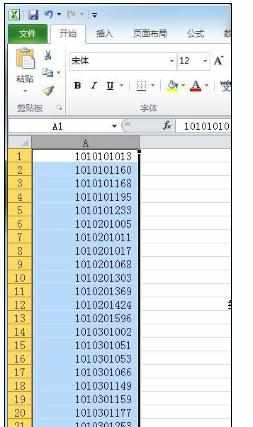
2. 格式设置为文本。
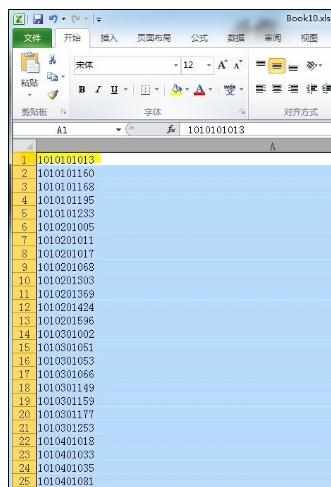
3. 选择对象,点击数据-分列。
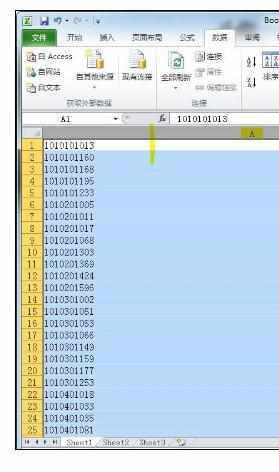
4. 选中:分隔符号-下一步。
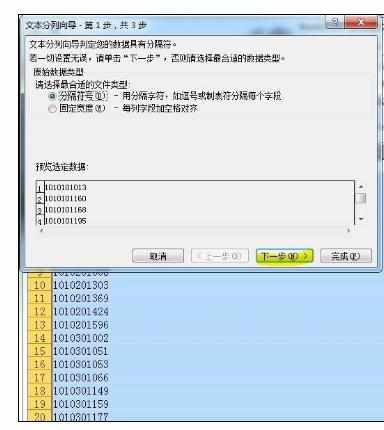
5. 选择文本识别符号,如“‘”分号。
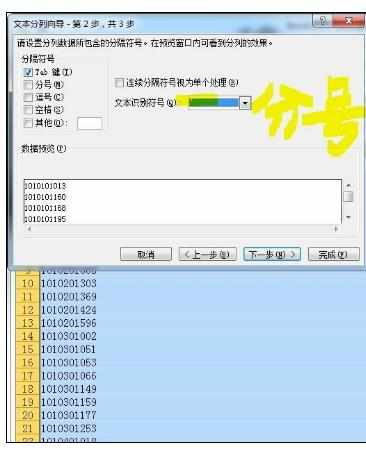
6. 选中文本-完成。
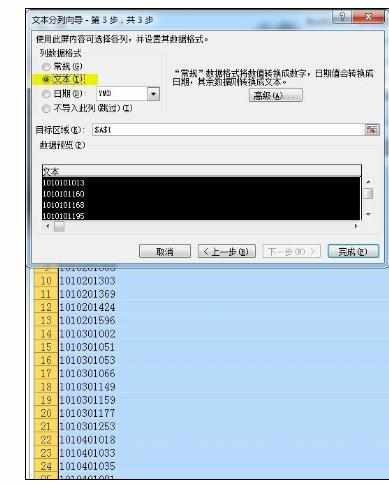
7. 数字前面出现绿色标记,文本转换成功。


Excel中表格数字批量转换成文本的操作技巧的评论条评论